Copie de documents
Cette section décrit la procédure de base à suivre pour effectuer des copies standard.
-
Chargez le papier.
-
Chargement d'originaux sur la vitre d'exposition de document.
-
Sélectionnez
 Copie dans l'écran ACCUEIL.
Copie dans l'écran ACCUEIL. Remarque
Remarque-
Si le papier rouleau et la feuille de découpe sont chargés, un écran s'affiche pour vous demander le support à utiliser. Sélectionnez Copie sur feuille de découpe.
-
-
Sélectionnez
 Copie standard.
Copie standard. -
Sur l'écran d'attente de copie, réglez les paramètres nécessaires.
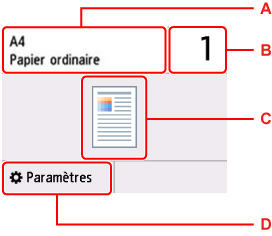
-
A: Sélectionnez le format et le type de papier chargé.
-
B: Spécifiez le nombre de copies.
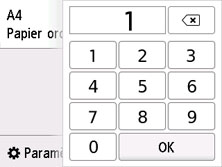
Sélectionnez les chiffres pour spécifier le nombre de copies.
-
C: Choisissez la mise en page de la copie.
-
D: Afficher les paramètres d'impression.
Pour plus d'informations sur les paramètres :
-
-
Appuyez sur le bouton Noir (Black) ou Couleur (Color).
 Important
Important-
N'ouvrez pas le couvercle du scanner et ne retirez pas l'original de la vitre d'exposition tant que la numérisation n'est pas terminée.
-
 Remarque
Remarque
-
Pour annuler la copie, appuyez sur le bouton Arrêt (Stop).
Ajout de la tâche de copie (Réservation de la copie)
Si vous chargez l'original sur la vitre d'exposition, vous pouvez ajouter la tâche de copie pendant l'impression (Réservation de la copie).
L'écran ci-dessous s'affiche lorsque vous pouvez ajouter la tâche de copie.

Placez l'original sur la vitre d'exposition et sélectionnez le même bouton que celui sur lequel vous avez appuyé précédemment (Noir (Black) ou Couleur (Color)).
 Important
Important
-
Lorsque vous chargez l'original sur la vitre d'exposition, maniez le capot du scanner avec délicatesse.
 Remarque
Remarque
-
Lorsque l'option Qlt. impr. (qualité d'impression) est définie Haute, vous ne pouvez pas ajouter la tâche de copie.
-
Lorsque vous ajoutez la tâche de copie, il n'est pas possible de modifier le nombre de copies ni les paramètres, tels que le format de page ou le type de support.
-
Si vous appuyez sur le bouton Arrêt (Stop) pendant que la tâche de réservation de copie est en cours, l'écran de sélection de la méthode permettant d'annuler la copie s'affiche. Si vous sélectionnez Annuler toutes les réservations, vous pouvez annuler la copie de toutes les données numérisées. Si vous sélectionnez Annuler la dernière réservation, vous pouvez annuler la dernière tâche de copie.
-
Si le document défini pour l'ajout de la tâche de copie contient un trop grand nombre de pages, il se peut que le message Impossible d'ajouter plus de travaux de copie. Patientez quelques instants et recommencez l'opération. s'affiche sur l'écran tactile. Sélectionnez OK et patientez quelques instants avant de faire une nouvelle tentative.
-
Si le message Echec de la réservation du travail de copie. Recommencer depuis le début. s'affiche sur l'écran tactile lors de la numérisation, sélectionnez OK et appuyez sur le bouton Arrêt (Stop) pour annuler la copie. Copiez ensuite les documents dont la copie n'est pas terminée.

